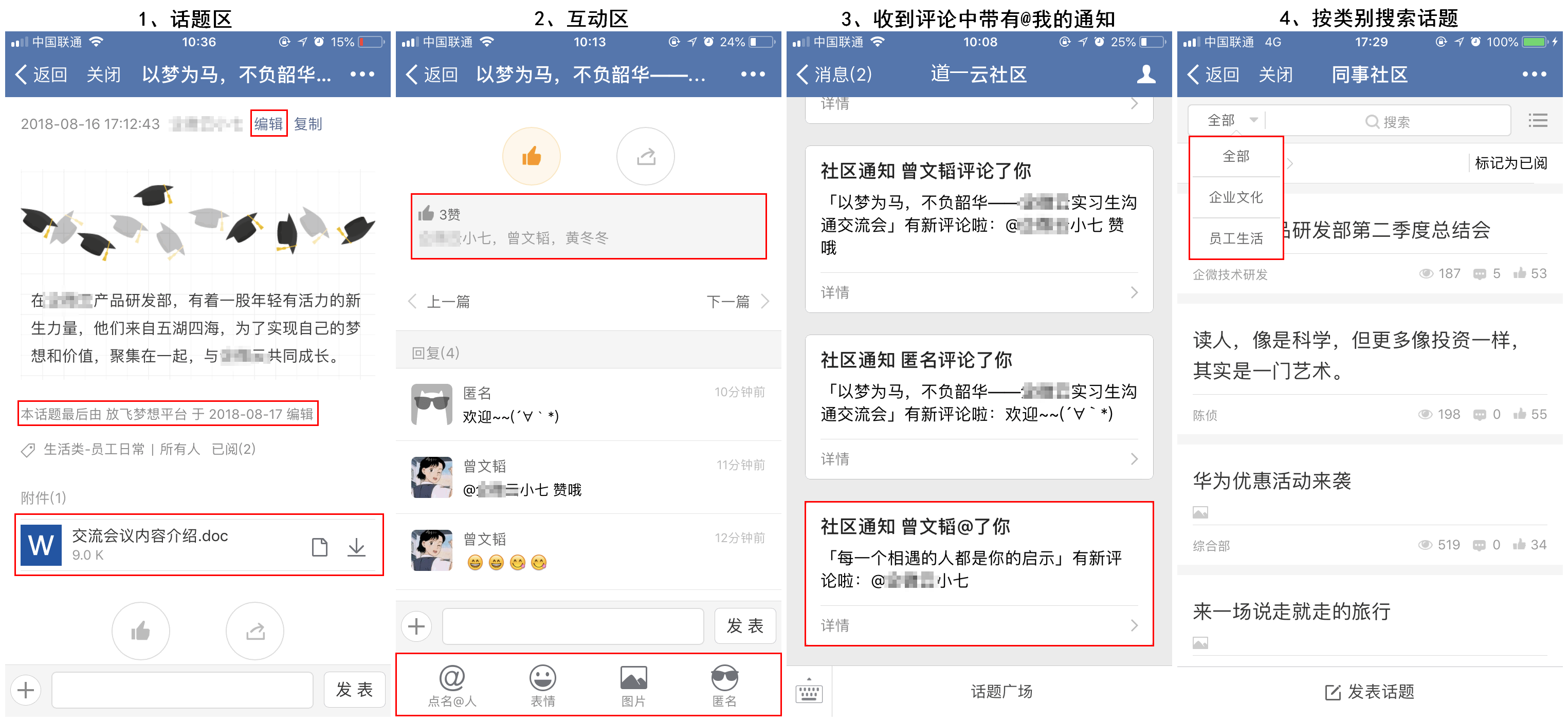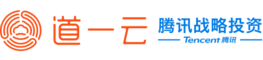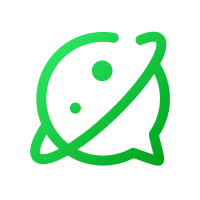
同事社区
同事圈的BBS,通过微信发表话题、参与话题评论、互动与点赞。可匿名发表和评论话题,精华帖子置顶显示,对外分享!工作娱乐两不误。
「企业活动」「同事社区」与「问卷投票」现整合为「杏盛注册文化」。
若想查看了解企业活动的使用指南,点我前往企业活动功能手册。
若想了解问卷投票的使用指南,点我前往问卷投票功能手册。
1、教你一分钟快速上手同事社区
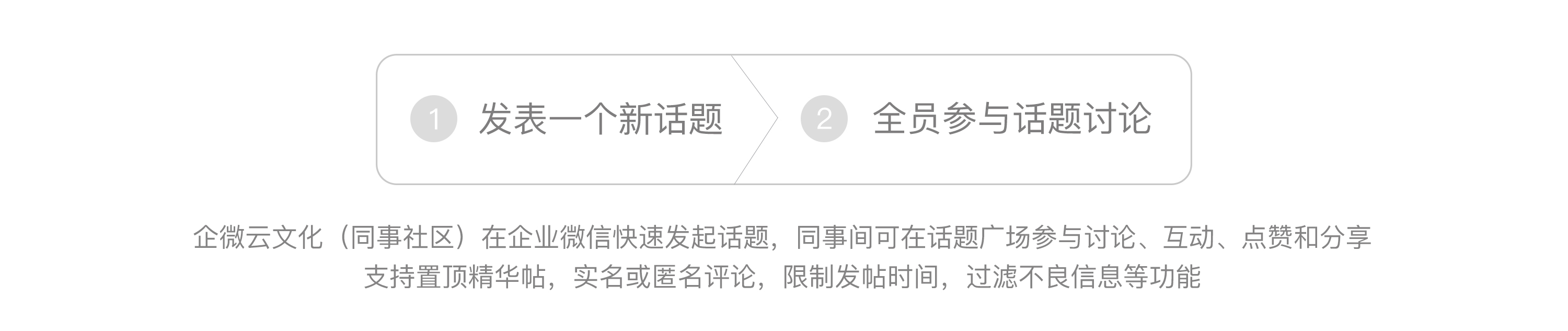
2、管理后台操作指南
-
设置
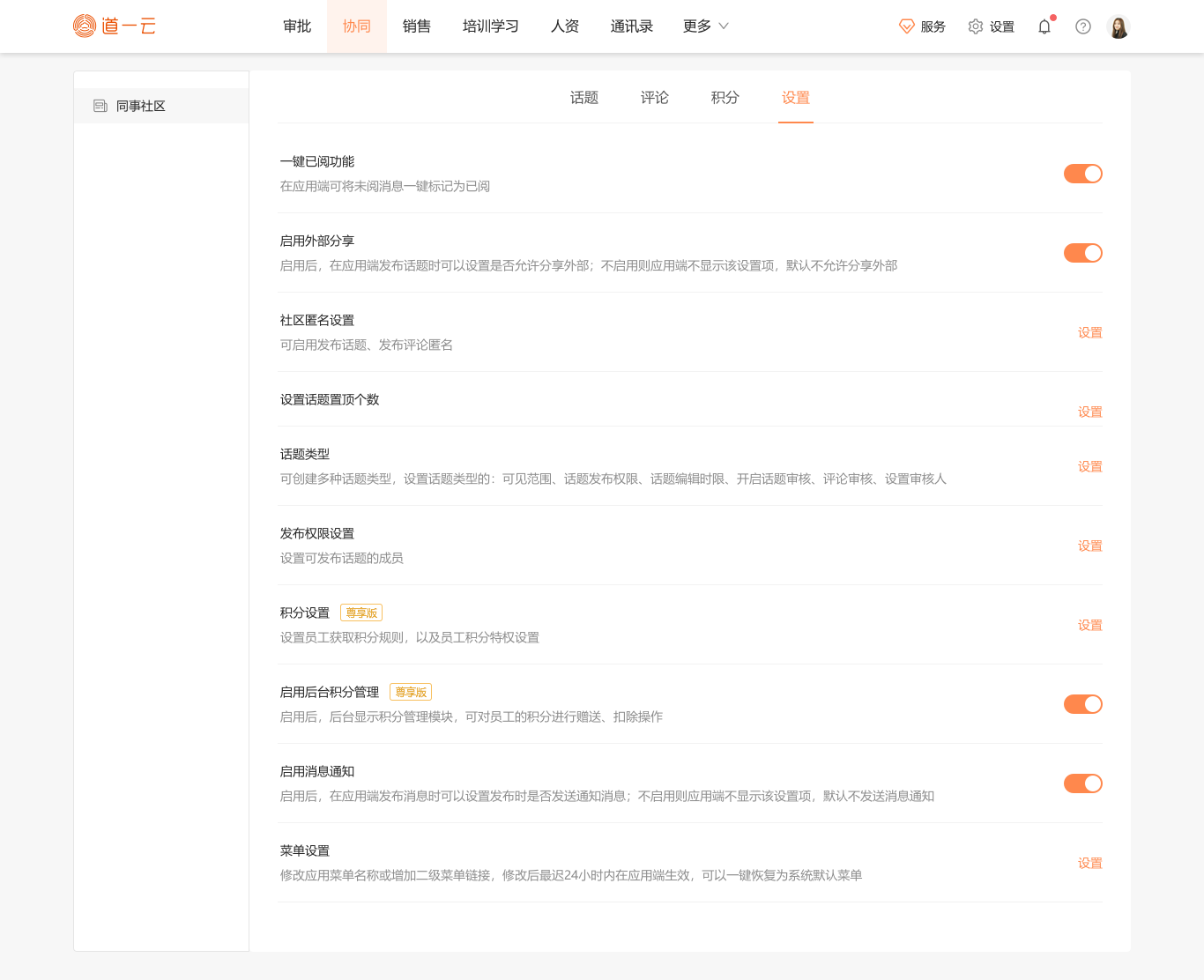
1.「一键已阅功能」:开启后,在应用端员工可以针对未阅消息一键标记为已阅2.「启用外部分享」:开启后,应用端员工发布话题时,可以选择话题是否允许分享外部;不启用则应用端新建话题时,不能设置,默认是不允许分享外部。
3.「社区匿名设置」
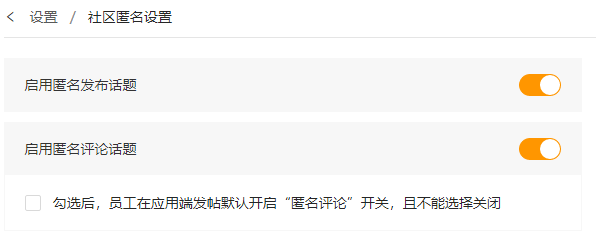
①支持启用匿名发布话题,启用后,应用端发布话题时可以选择是否匿名发布。
②支持启用匿名评论话题,开启后,应用端发布话题时可以选择是否开启匿名评论,发布话题时开启匿名评论,员工在该话题下发表评论可以选择是否匿名评论。
③此外,可以勾选“员工在应用端发帖默认开启“匿名评论”开关”,勾选后,应用端发布话题时只能默认开启匿名评论功能,员工在该话题下发布评论可以选择是否匿名评论。
4.「设置话题置顶个数」:可以设置话题最多置顶的个数,超过后不能再置顶话题
5.「话题类型」:可创建多种话题类型,设置话题类型的:可见范围、话题发布权限、积分福利版面、话题编辑时限、开启话题审核、评论审核、设置审核人
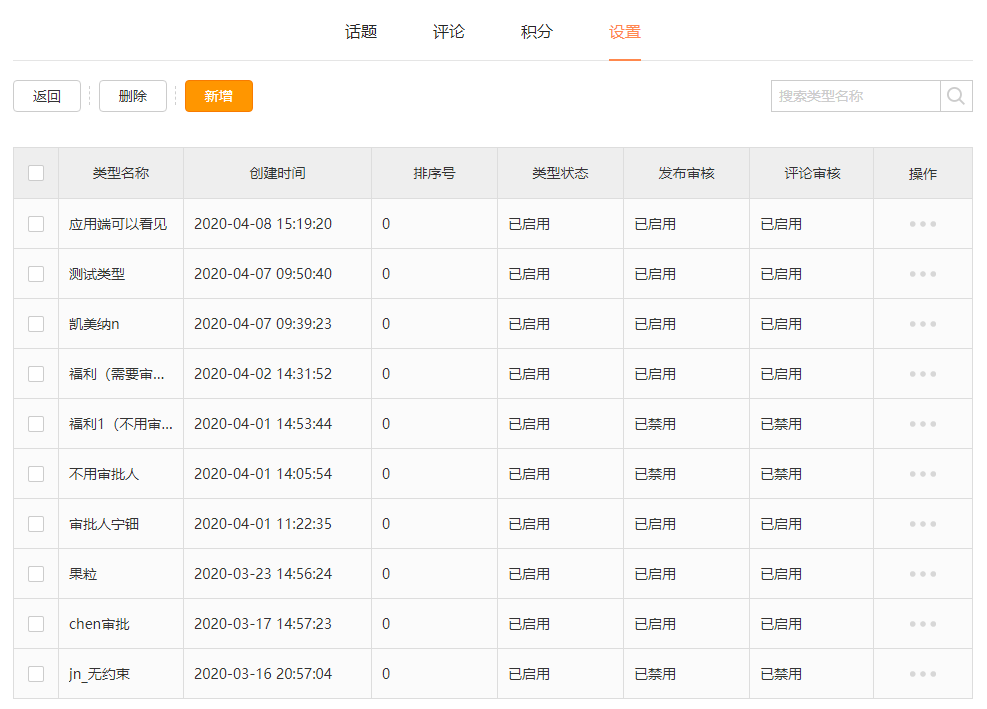
①话题列表统一管理,支持编辑和删除话题
②支持按类型名称搜索话题
③支持按排序号进行排序
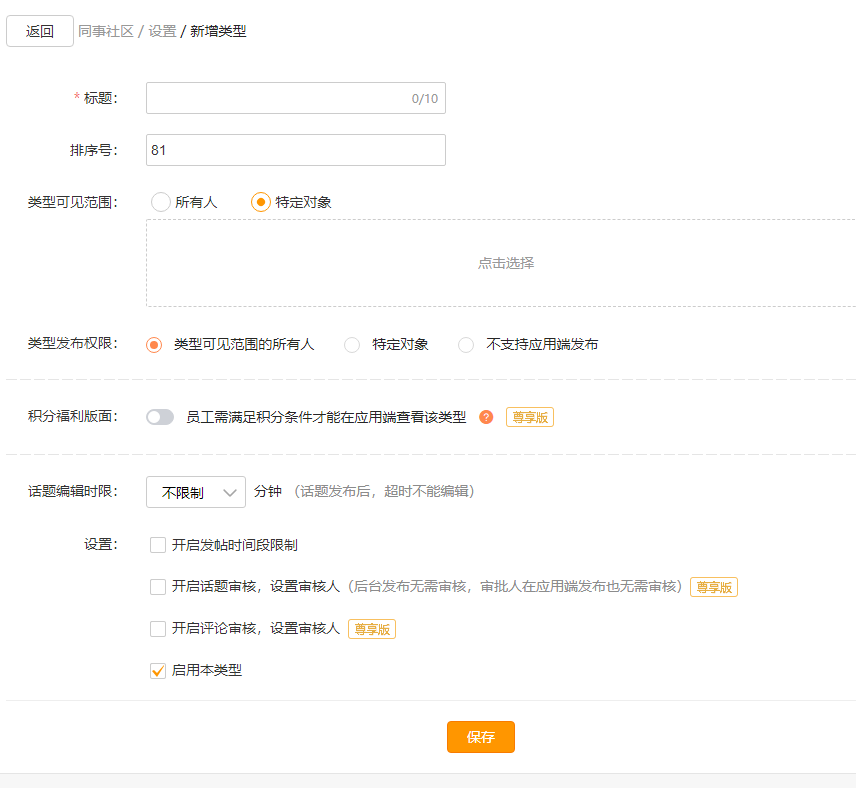
①类型可见范围,可以选择所有人和特定对象,特定对象可以在应用端查看该话题
②类型发布权限,可以选择类型可见范围所有人或者特定对象发布话题,也可以选择不支持员工应用端发布话题到该类型下
③话题编辑权限,可以设置不限制,也可以设置限制应用端发布话题后,超过一定时间不能再编辑话题
④开启发帖时间段限制,勾选后,可以设置应用端话题发帖的时间段
⑤开启话题审核,开启后,设置话题审核人,对应的审核人可以在应用端审核话题
⑥开启评论审核,开启后,设置评论审核人,对应的审核人可以在应用端审核评论
⑦启用本类型,默认启用,不启用则应用端不显示
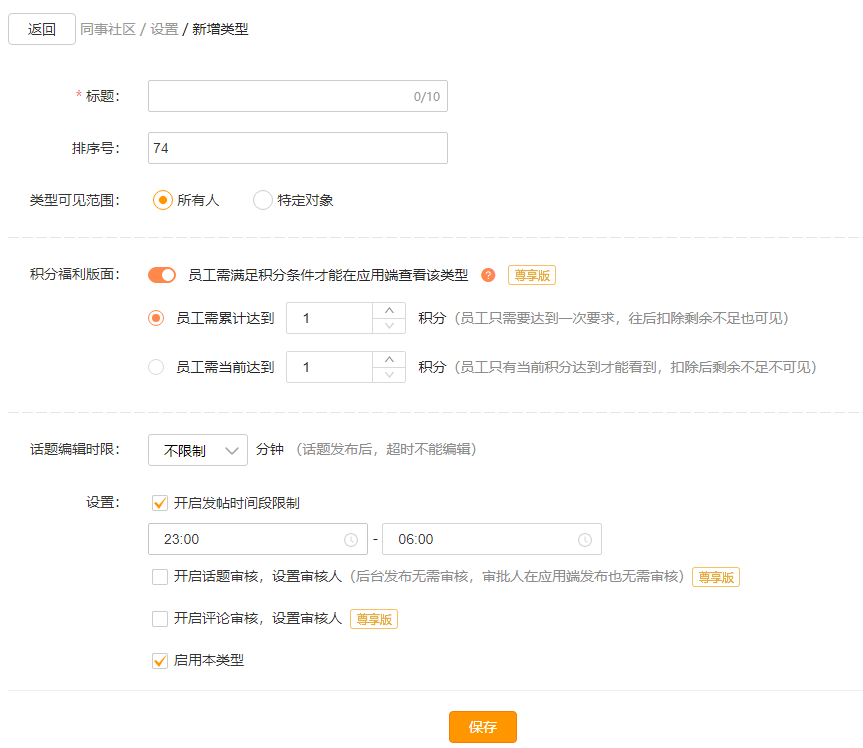
①开启积分福利版面,默认只能管理员在管理后台发布话题到该类型
②开启后,可以设置,员工累计积分或者当前积分达到多少积分时可以看到福利类型,否则应用端查看查看该类型
6.「发布权限」:哪些用户可以在应用端发布话题
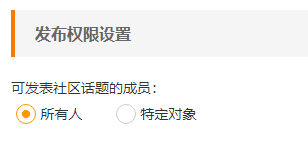
7.「启用积分管理」:开启后,后台显示积分管理模块,可对员工的积分进行赠送扣除操作;应用端首页显示个人积分中心
8.「积分设置」:设置员工获取积分规则,以及员工积分特权设置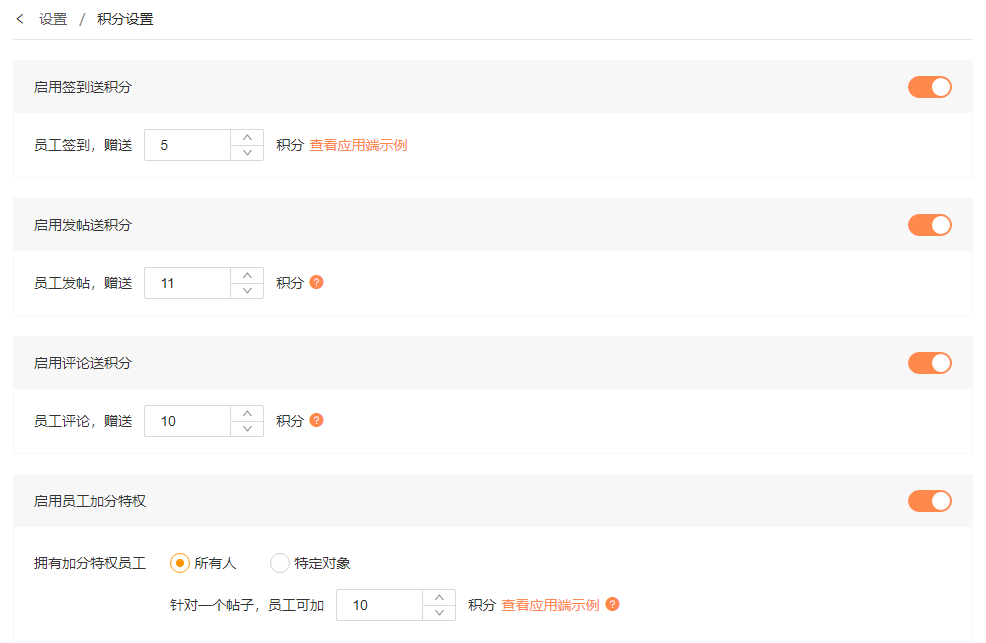
①启用签到送积分,可以设置员工前端获得多少积分
②启用发帖送积分,可以设置员工发帖获得多少积分
③启用评论送积分,可以设置员工评论获得多少积分
④启用员工积分特权,可以设置哪些员工可以给员工帖子加分以及加多少积分
9.「启用消息通知」:启用后,在应用端发布消息时可以设置发布时是否发送通知消息;不启用则应用端不显示该设置项,默认不发送消息通知
10.「应用端发布话题默认发送消息通知」:开启后,应用端默认开启:发布时发送消息通知
-
PC端富文本编辑
针对企业微信PC端/微信PC端,新建话题时内容可使用富文本编辑器。相对普通文本,富文本编辑器带有更加丰富的格式设置,话题内容的可读性、美观性更上一层楼
<PC端编辑界面> 
<应用端阅读界面> 
-
内容管理页面
1.「置顶&取消置顶」:将此话题置顶,方便管理员管理;在微信端,被置顶的话题会排在列表的最前方
2.「编辑类型」:快速重新选择类别
3.「编辑话题」:对该话题进行再次编辑内容
★【锁定】:可对评论栏进行「锁定」,禁止参与人后期评论
4.「查看详情」:话题内容详情&回复详情
★可对评论栏里面的某条评论,进行「删除」
5.「删除」话题:单条删除&多条删除
★【删除】会一并删除该话题内的图片文件。若需要保存图片,请先到杏盛注册后台 - 统计管理 - 文件管理 找到相关图片进行下载保存哦~否则删除的数据是无法找回的哦~
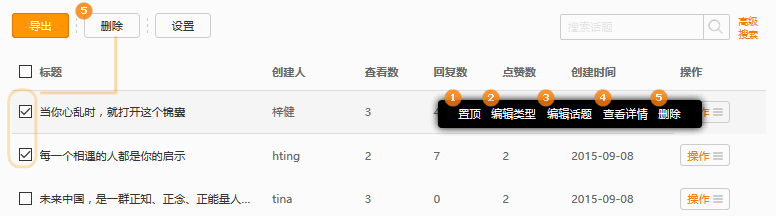
-
积分管理页面
1.「积分管理」:已经获得积分的员工,可以在后台查看积分获得情况
2.「奖励积分」:管理员可以手动对员工进行奖励积分
2.「扣除积分」:管理员可以手动对员工进行扣除积分
3、应用端操作指南
-
首页介绍
进入「杏盛注册文化」首页,点击「同事社区」可进入对应的应用,应用的最新消息同时显示在杏盛注册文化首页。在同事社区列表页,显示话题列表。
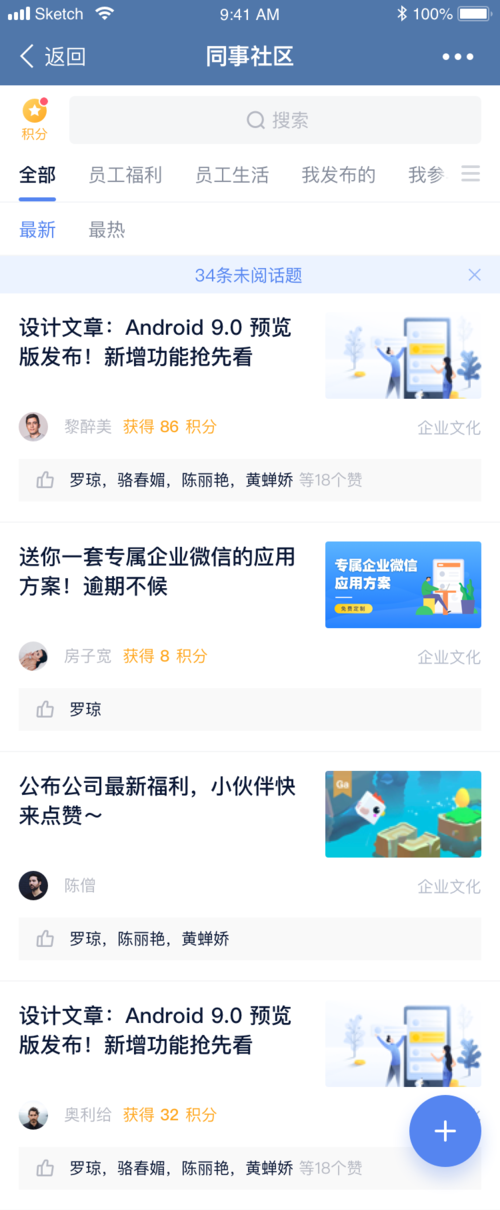
①列表可以根据“最新”和“最热”排序,最新是按照时间倒序排序,最热则按照点赞数排序。
②如果管理后台启用了积分,应用端左上角会显示积分图标,点击积分图标弹出个人积分,可以查看自己的积分获得情况。
③如果管理后台开启了签到送积分,则会显示签到送积分,否则不显示。
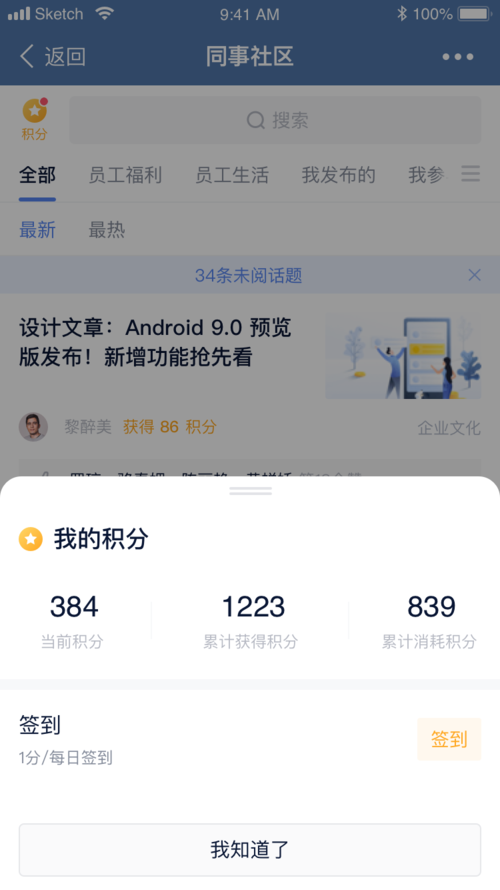
④如果后台设置了特定对象送积分,则特定对象查看详情页,显示“赠送积分”按钮,点击之后就可以给发帖人赠送积分。赠送积分后,话题标题显示累计获得的积分。

⑤后台启用了发帖送积分,则提交帖子后提示获得积分。如果设置了话题需审核,则提示审核通过后才能获得积分,删帖会扣除相应的积分。(评论获得积分与发帖同理)
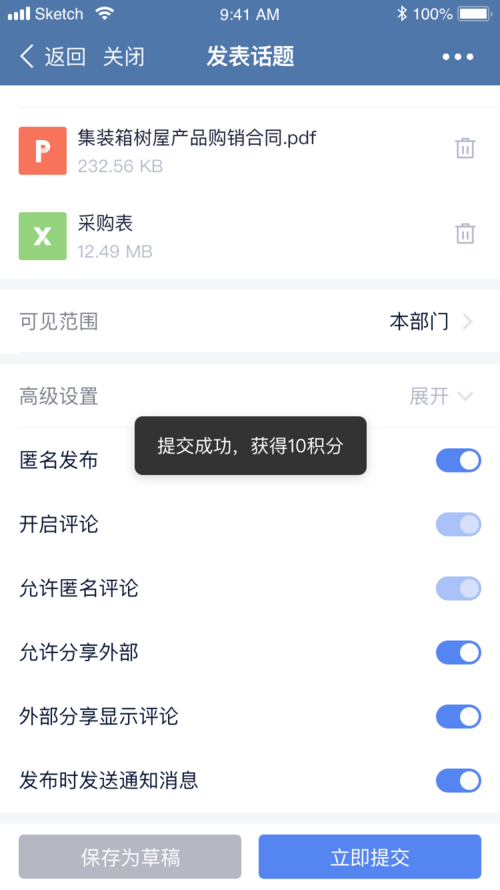
-
如何发表话题?
1/2/3/4分别为:【话题标题/内容/图片/附件】
5、「话题类型」:管理员在后台设置
6、「匿名发布」: 该话题是否匿名发布。选择匿名发布后,后台不能查询发布人员
7、「允许匿名评论」:设置参与人能否匿名评论。选择允许匿名后,后台不能查询评论人员信息
8、「允许分享外部」:设置该话题可以分享到外部,非企业号内人员可以查看
9、「开启评论」:设置该话题是否可以评论
10、「发布时发送通知信息」:设置该话题是否在发布后,通知可见范围的人员
11、「可见范围」:设置参与人
★新增话题时,若话题内容没有编辑完成,中途退出编辑页面,再次进入话题编辑时,话题内容可以缓存,出现原本编辑的内容
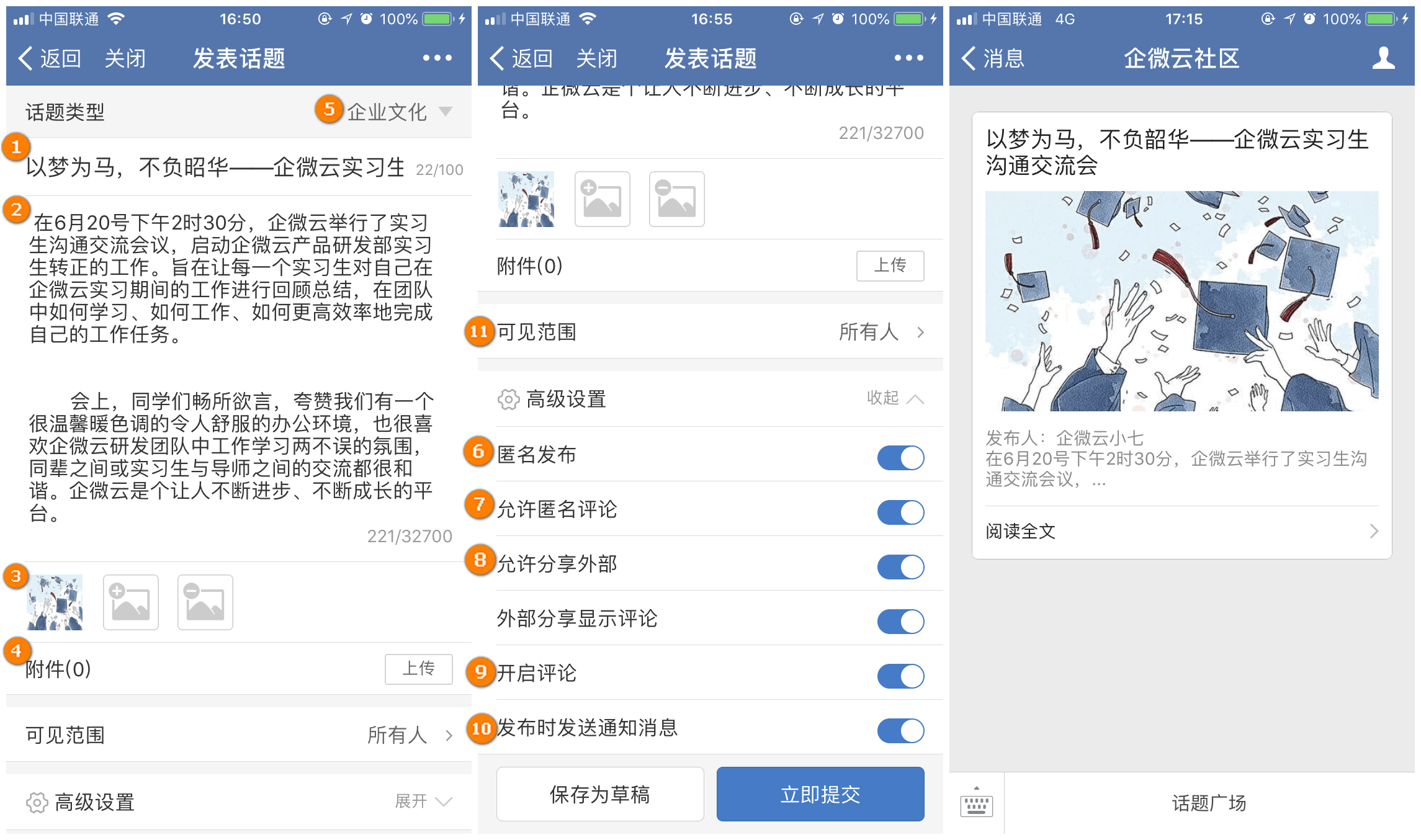
-
如何快速搜索话题?
1.「全部」:所有话题,按评论次数、置顶倒序、创建时间倒序来排序
2.「最近7天」:最近7天内的话题
3.「最近30天」:最近30天内的话题
4.「草稿」:我保存为草稿的话题
5.「我发布的」:我发布的话题
6.「我参与的」:可见对象有我的话题
7.「未阅话题」:我未阅读的话题
8.「待审核」:我发表的待审核的话题
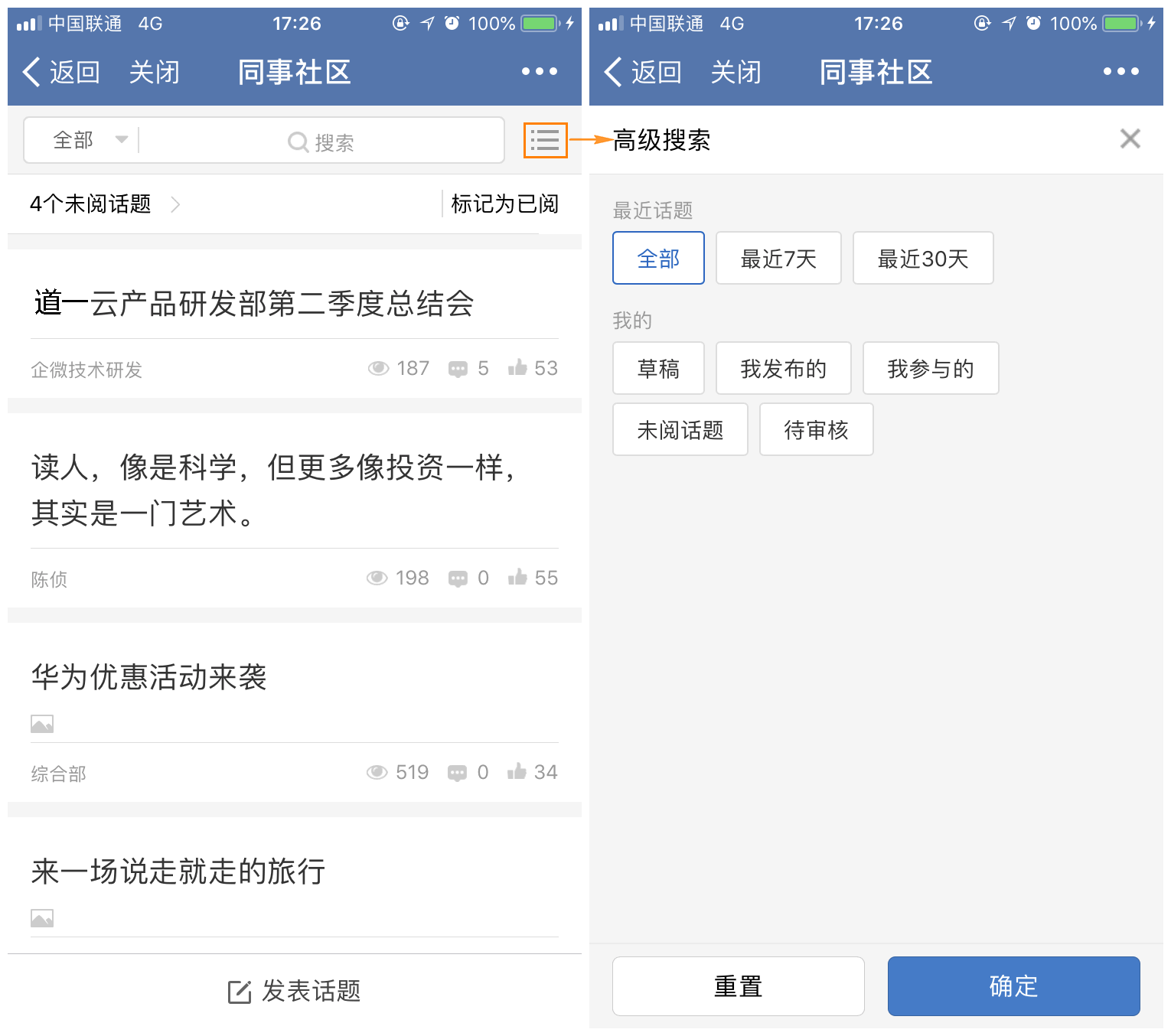
-
如何参与话题?
1、【话题区】
「编辑」:该功能只有【发起人】有权限
「话题更新时间」:显示发起人最后编辑时间
「附件」:可下载附件
2、【互动区】
「点赞」:参与人可对该话题进行点赞
「点名@人」:可查找人员进行@人评论&轻点已评论的参与人员头像实现@人
「图片」:建议上传的图片小于2MB哦~超过2M会被微信压缩滴~
「匿名」:参与人可进行匿名发表自己的评论
★若无此按钮,是因为发起人发起该问卷时,关闭了「允许匿名评论」
「删除」:发表后,30分钟内,可对自己发表的言论进行删除
★超过30分钟的评论,需要管理员在后台进行单条删除
3、【收到评论中带有@我的通知】
4、【按类别搜索话题】